![]()
ARCHIVOS.-
Así es el aspecto general de esta opción Archivos:
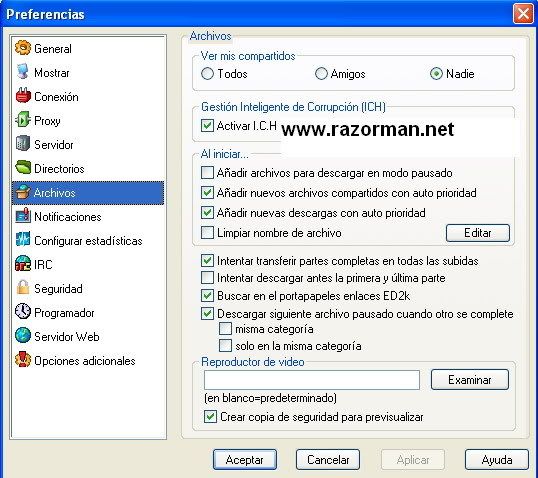
Ver mis compartidos: Aqui deberemos escoger
entre estas tres opciones: Todos (se visualizarán la lista de tus compartidos a
quien lo solicite), Amigos (sólo a quien tengas añadido en la pestaña Amigos de
emule) o bien Nadie (opción recomendada).
Gestión inteligente de Corrupción (ICH): Los
datos transferidos en la red Edonkey se organizan por chunks o trozos, que
tienen un tamaño de 9500 kb, cada chunck completo descargado se chequea y si no
está corrupto éste está disponible para ser compartido. Cuando descargamos un
chunk corrupto, generalmente se descarga de nuevo. Esta característica ICH trata
de reducir el número de bytes necesarios para descargar, para ahorrar ancho de
banda y recursos. Esta opción debes tenerla activada.
Al iniciar…
- Añadir archivos para descargar en modo pausado:
Esta opción no deberias tenerla activada. Cuando la lista de descargas
comprende 20 o más ficheros a descargar, las nuevas descargas que añadamos se
quedan pausadas , así podrás seguir agregando archivos sin sobrecargar las
conexiones de tu eMule. - Añadir nuevos archivos compartidos con
auto-prioridad: A los ficheros completados o recientemente completados
se les auto-asignara auto-prioridad. De esta forma eMule manejará las
prioridades de forma acorde con el número de peticiones de ese fichero. Los
ficheros con pocas peticiones tendrásn una prioridad alta, y baja los ficheros
con muchas peticiones será baja. Es una opción muy recomendable y que favorece
la disponibilidad de ficheros raros. - Añadir nuevas descargas con auto-prioridad:
Es muy similar a lo anterior y también deberías tenerla activada, pero
aplicada a aquellos ficheros que pongamos a descargar. Esta prioridad se
ajustará automáticamente acorde al número de descargas según este criterio:
0 – 40 Alta
41 – 80 Normal
81 – X Baja
Limpiar nombre de archivo: Con esta opción se
limpia automáticamente los nombres de los archivos al añadir una descarga, de
caracteres especiales como: _ . [ ] y son reemplazados
por un espacio en blanco, además de ponerse en mayúscula la primera letra de
cada palabra. Puedes añadir más caracteres especiales a través de la opción:
Editar.
Ten precaución con lo siguiente: Si estás bajando archivos como
.cue /bwi etc, asegúrate de tener desactivada la misma, pues
se cambia el nombre del archivo, lo que provocará errores cuando intentes grabar
los mismos.
Intentar transferir partes completas en todas las
subidas: Activando esta opción hasta que no hayamos subido una parte
completa, ésta no quedará disponible para compartir con el resto de usuarios,
por lo que se mejora la disponibilidad de los archivos, ya que sólo los chunks
completos se pueden compartir. Cuando hayamos subido un chunk completo a
alguien, cederá al paso al siguiente en la cola. Es una opción muy recomendable.
Intentar descargar antes la primera y la última parte:
Esta opción no deberías de tenerla activada. Para que puedas
previsualizar un archivo es necesario que hayas descargado el primer y el último
chunk del mismo, por lo que obligaremos así a eMule a obtenerlos antes que
cualquier otro chunk, lo que repercute muy negativametne en la expansión de los
fichero.
Buscar en el portapapeles enlaces ED2K: Si
tienes activada esta opción al copiar un enlace con Ctrl + C, aparecerá un
mensaje emergente preguntando si deseamos añadir este enlace a eMule.
Descargar siguiente archivo pausado cuando otro se
complete: Cuando un archivo se haya completado, un archivo pausado de tu
lista de descargas comenzará entonces a descargarse.
- Misma categoría: Si estás usando categorías el siguiente de la
misma categoría que esté en pausa que el ya descargado comenzará a
descargarse. - Solo en la misma categoría: Se reanudará la descarga de un archivo
pausado de igual categoría que el que se acaba de descargar.
Reproductor de video: aqui seleccionaremos qué
reproductor utilizaremos para efectuar una visualización de los archivos de
video. Si lo dejas en blanco por defecto arrancará el reproductor determinado.
Generalmente los reproductores necesitan crear un archivo temporal ya
que tienen dificultadas para visualizar archivos de videos incompletos. Si usas
el reproductor por defecto, marca la opción: Crear copia de seguridad para
previsualizar.
Te recomiendo que utilices el reproductor para estos casos VCL (VideoLAN
Client) el cual no necesita crear un archivo temporal.
